在微软系统中有一个微软商店是能够让用户下载各种软件和壁纸,并且下载的速度也是非常快的,但一些刚接触电脑的小伙伴不清楚这个微软商店在哪里,那么下面就跟着小编一起来看看Win10系统微软商店打开的方法吧。
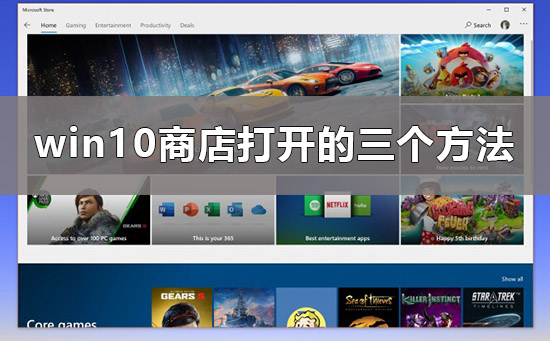
Win10微软商店打开的方法
1、如果我们将商店固定在任务栏里的话,在任务栏就能直接打开。
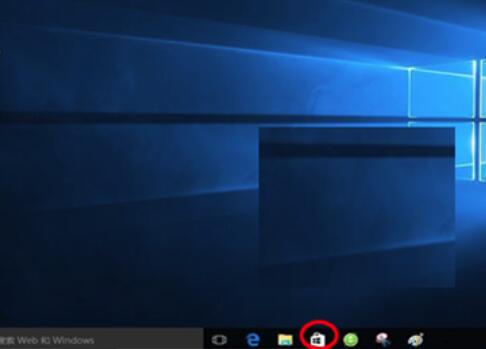
2、或者在开始菜单中,根据首字母的排序,我们在Y下就能找到【应用商店】。
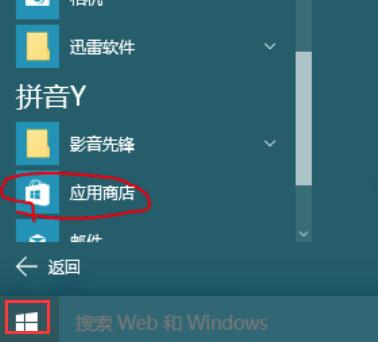
3、或者我们直接用搜索功能进行搜索,直接搜索出【应用商店】。
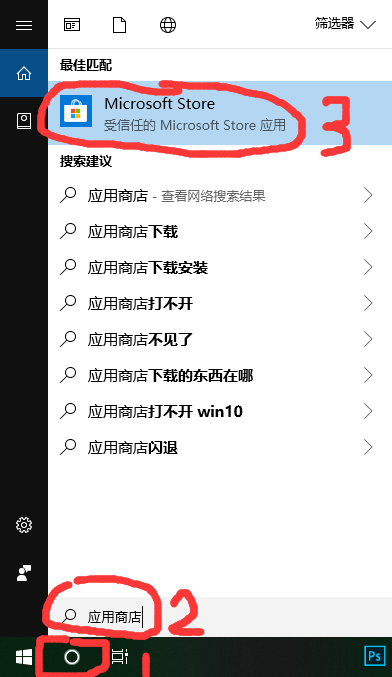 本篇电脑技术文章《Win10微软商店在哪里?Win10微软商店打开方法》由下载火(xiazaihuo.com)纯净系统之家网一键重装软件下载平台整理发布,下载火系统重装工具网可以一键制作系统启动盘,也可在线一键重装系统,重装好的系统干净纯净没有预装软件!
本篇电脑技术文章《Win10微软商店在哪里?Win10微软商店打开方法》由下载火(xiazaihuo.com)纯净系统之家网一键重装软件下载平台整理发布,下载火系统重装工具网可以一键制作系统启动盘,也可在线一键重装系统,重装好的系统干净纯净没有预装软件!win10系统Edge浏览器出现乱码怎么办?win10系统Edge浏览器乱码修复教程
win10系统的用户对此很熟悉。它内置了Edge浏览器。但是,在使用过程中可能会遇到一些问题。例如,最近,win10系统的用户报告他们遇到了Edge浏览器的乱码,并提示该粘贴确认取消。如






